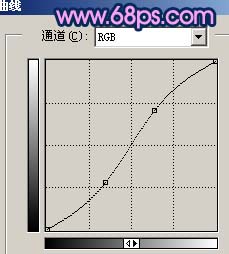【 tulaoshi.com - PS相片处理 】
人物磨皮美白的教程有很多,大致的操作基本上是大同小异。处理的时候注重的是细节部分的处理。因此美化的时候要有耐心。
原图

最终效果

(本文来源于图老师网站,更多请访问https://www.tulaoshi.com/psxpcl/)1、打开原图素材,按Ctrl + J把背景图层复制一层,然后把副本图层混合模式改为“滤色”,图层不透明度改为:60%,效果如下图。

(本文来源于图老师网站,更多请访问https://www.tulaoshi.com/psxpcl/) 图1 2、新建一个图层,按Ctrl + Alt + Shift + E盖印图层,执行:滤镜 模糊 高斯模糊,数值为4,确定后按住Alt键加上图层蒙版,然后用白色画笔涂抹人物脸部有杂色及色块的部分给人物磨皮,效果如下图。

图2 3、新建一个图层,盖印图层,这一步来处理鼻子部分,用钢笔工具把鼻子部分路径抠出来,转为选区后,按Ctrl + Shift + I反选,然后选择加深工具,曝光度为:10%,加深鼻子的轮廓,鼻孔部分也需要加深一点,效果如图3。

图3 4、新眼睛部分的处理,选择涂抹工具,压力为:10%左右,先把眼睛周围有杂色的部分涂掉,然后用钢笔工具勾出眼白部分选区,把边缘部分用加深工具加深一点,取消选区后用加深/减淡工具处理双眼皮,恢复一下光泽,效果如图4。

图4 5、同样的方法修饰嘴部,然后用加深工具吧眉毛部分加深一点,再用涂抹工具把头发涂顺畅。

图5 6、选择减淡工具把图6曲虚线部分的高光部分涂亮一点,减淡工具曝光度为:10%左右,涂的时候要均匀,效果如图7。

图6

图7 7、同样的方法处理嘴唇的高光,大致效果如图8。

图8 8、创建亮度/对比度调整图层,参数设置如图9,效果如图10。

图9

图10 9、创建曲线调整图层,参数设置如图11,12,确定后用黑色画笔在蒙版上把人物部分擦出来,效果如图13。
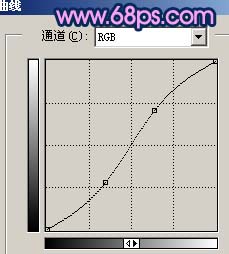
图11

图12

图13 10、新建一个图层,盖印图层,适当把图层锐化一下。可以用Topaz滤镜或者USM锐化。

图14 11、新建一个图层,盖印图层,执行:滤镜 模糊 高斯模糊,数值为5,确定后把图层混合模式改为“滤色”,图层不透明度改为:30%,加上图层蒙版只保留人物脸部,其它部分用黑色画笔擦掉。

图15 12、新建一个图层,给人物加上睫毛,可以用睫毛笔刷加上去。也可以自己画上去,制作方法就不详述。

图16 13、新建一个图层,盖印图层,选择加深工具把人物头发与脸部交接的部分加深一下,效果如图17。

图17 14、整体调整下颜色,修饰下细节部分,完成最终效果。

(本文来源于图老师网站,更多请访问https://www.tulaoshi.com/psxpcl/) 图18